Keynote
Keynoten käyttöopas iPhonelle
- Tervetuloa
-
- Keynoten johdanto
- Kuvien, kaavioiden ja muiden objektien johdanto
- Ensimmäisen esityksen luominen
- Esityksen etenemistavan valitseminen
- Esityksen avaaminen
- Esityksen tallentaminen ja nimeäminen
- Esityksen etsiminen
- Esityksen tulostaminen
- Tekstin ja objektien kopioiminen appien välillä
- Kosketusnäytön peruseleet
- Esityksen luominen VoiceOverilla
-
- Objektin läpinäkyvyyden muuttaminen
- Objektien täyttäminen värillä tai kuvalla
- Reunan lisääminen objektiin
- Kuvatekstin tai otsikon lisääminen
- Heijastuksen tai varjon lisääminen
- Objektityylien käyttäminen
- Objektien koon muuttaminen, pyörittäminen ja kääntäminen
- Esityksen tekeminen vuorovaikutteiseksi lisäämällä objekteja, joissa on linkki
-
- Esittäminen iPhonessa
- Esittäminen erillisellä näytöllä
- Esityksen pitäminen iPhonessa internetin kautta
- Kaukosäätimen käyttäminen
- Esityksen asettaminen etenemään automaattisesti
- Diaesityksen toistaminen usean esittäjän esittämänä
- Esittäjän muistiinpanojen lisääminen ja näyttäminen
- Harjoitteleminen laitteella
- Tallennetun esityksen toistaminen
-
- Esityksen lähettäminen
- Yhteistyön johdanto
- Muiden kutsuminen tekemään yhteistyötä
- Jaetun esityksen käyttäminen yhteistyössä
- Jaetun esityksen viimeisimmän toiminnan katsominen
- Jaetun esityksen asetusten muuttaminen
- Jaon lopettaminen
- Jaetut kansiot ja yhteistyön tekeminen
- Reaaliaikaisen yhteistyön tekeminen Boxia käyttämällä
- Animoidun GIFin luominen
- Esityksen julkaiseminen blogissa
- Tekijänoikeudet
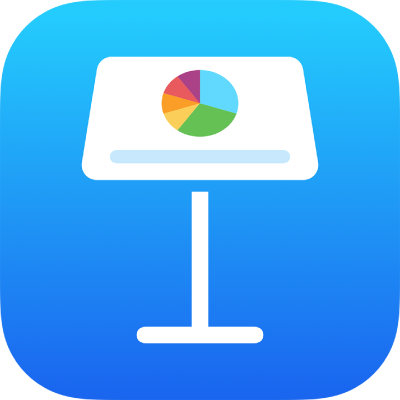
Näppäinoikotiesymbolit iPhonen Keynotessa
Voit tehdä nopeasti monia tavallisia tehtäviä, kuten valita tekstiä ja käsitellä objekteja, näppäinoikoteillä, jotka ovat samaan aikaan painettavien näppäimien yhdistelmiä.
Monet valikkokomennot sisältävät näppäimistöoikoteitä, kuten ⌘N, jossa symboli edustaa näppäimistön muuntonäppäintä.
Muuntonäppäimet on listattu alla olevassa taulukossa. Jos haluat nähdä täydellisen luettelon Keynoten näppäinoikoteistä, mukaan lukien monet, joita ei näytetä valikoissa, katso Näppäinoikotiet iPhonen Keynotessa.
Muuntonäppäin | Symboli |
|---|---|
Komento | |
Vaihto | |
Optio | |
Ctrl | |
Funktio |
Kiitos palautteestasi.




